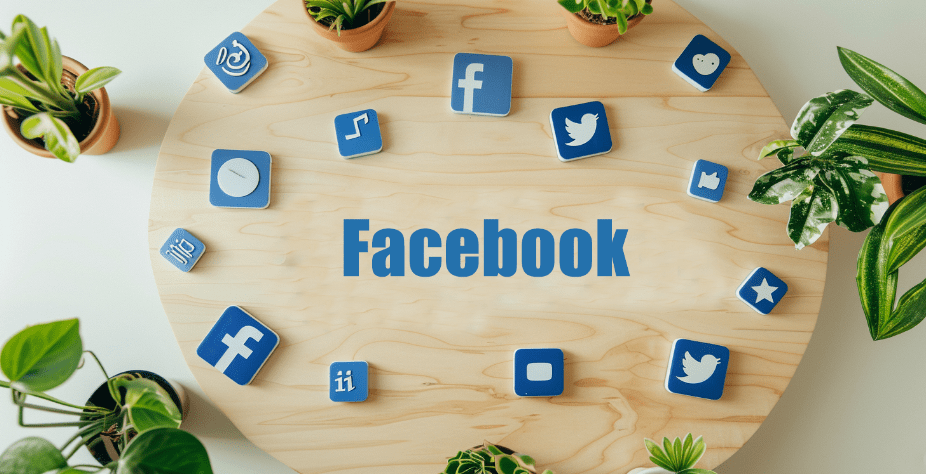Infographic là hình thức truyền tải thông tin qua hình ảnh một cách cô đọng, súc tích. Có nhiều công cụ hỗ trợ người thiết kế làm Infographic đẹp, bắt mắt. Trong đó không thể bỏ qua Canva – công cụ giúp bất kỳ ai cũng có thể tự thiết kế cho mình những hình ảnh đẹp, xuất sắc. Hãy cùng ATP Software tìm hiểu cách tạo Infographic bằng Canva ngay trong bài viết này nhé!
Mục lục
Hướng dẫn tạo Infographic bằng Canva đơn giản ai cũng làm được
Thiết kế Infographic có lẽ không còn là thuật ngữ quá lạ lẫm với mọi người. Hình thức đồ họa trực quan nhằm trình bày thông tin, dữ liệu hoặc kiến thức một cách rõ ràng thông qua hình ảnh minh họa và chữ thông tin.
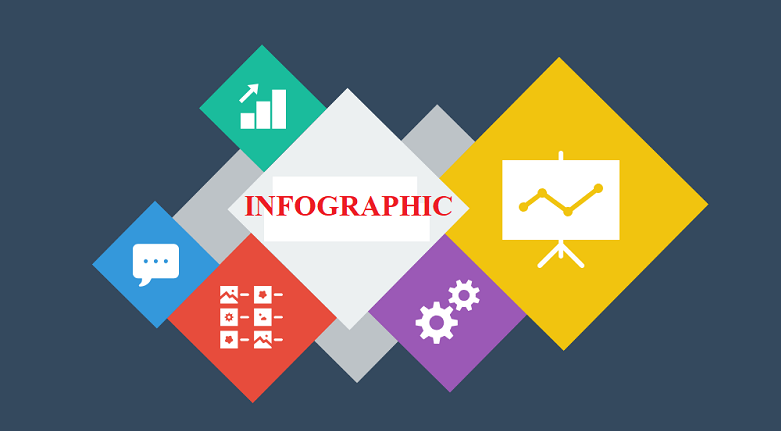 Hình thức Infographic trình bày thông tin, dữ liệu hoặc kiến thức một cách rõ ràng thông qua hình ảnh minh họa và chữ viết một cách bắt mắt, thu hút
Hình thức Infographic trình bày thông tin, dữ liệu hoặc kiến thức một cách rõ ràng thông qua hình ảnh minh họa và chữ viết một cách bắt mắt, thu hút
Thay vì trình bày thông tin bằng những file text khô cứng, bạn có thể thay thế những thông tin đó bằng những hình minh họa bắt mắt, thu hút. Sau đây là hướng dẫn tạo Infographic bằng Canva ai cũng làm được.
Làm quen với Canva
Canva là một công cụ miễn phí với cơ sở dữ liệu khổng lồ bao gồm các hình ảnh và minh họa miễn phí để dùng. Nền tảng này cho phép thiết kế và tải xuống Infographic ở bất kỳ kích thước và định dạng tệp nào (PDF, PNG, JPG). Canva thậm chí còn cung cấp một thư viện infographic được xây dựng sẵn khác nhau về kiểu trình bày và dữ liệu.
Để xây dựng infographic, trước tiên mọi người cần đăng ký Canva bằng cách tạo một tài khoản miễn phí bằng email, tài khoản Google hoặc Facebook. Sau khi đăng nhập, đã đến lúc tìm hiểu cách tạo Infographic bằng Canva.
Hướng dẫn sử dụng Canva từ A-Z cho người mới bắt đầu
Chọn mẫu Infographic
Canva sở hữu kho dữ liệu khổng lồ để người dùng khả năng tạo bất kỳ nội dung gì. Khi đăng nhập vào trình chỉnh sửa, hãy chọn kích thước của hình ảnh tùy chỉnh hoặc từ một trong các mẫu được tạo sẵn. Nhập infographic trên thanh tìm kiếm để lựa chọn một mẫu mình thích. Kích thước mặc định cho một infographic là 800×2000 px.
Chọn phong cách thiết kế
Sau khi chọn đúng kích thước cho dự án của mình, Canva đưa ra danh sách các tùy chọn bố cục sẽ đóng vai trò là cơ sở cho infographic. Có hàng trăm thiết kế để lựa chọn, nhưng 50 thiết kế đầu tiên thường là những cái dễ tùy chỉnh nhất.
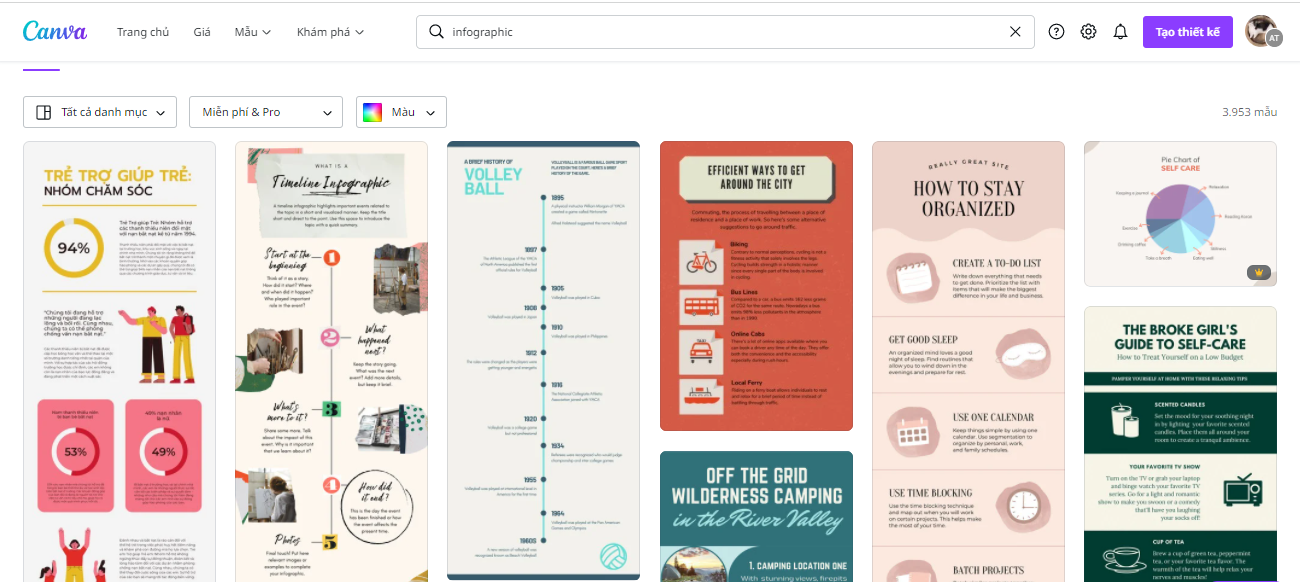 Canva sở hữu kho dữ liệu khổng lồ để người dùng khả năng tạo bất kỳ nội dung gì
Canva sở hữu kho dữ liệu khổng lồ để người dùng khả năng tạo bất kỳ nội dung gì
Canva có rất nhiều mẫu infographic theo chủ đề để người dùng lựa chọn. Canva cung cấp cả mẫu thiết kế miễn phí và cao cấp, nhưng đại đa số trong danh mục này đều được dùng miễn phí. Mỗi mẫu có nhiều tùy chọn khác nhau dựa trên loại dữ liệu được hiển thị, hình ảnh dùng dành cho thiết kế. Với một vài lần chỉnh sửa, người dùng có thể dễ dàng tạo một mẫu Infographic hoàn hảo mà không cần phải bắt đầu lại từ đầu.
Tùy chỉnh nền và chọn phông chữ
Sau khi tìm được một mẫu Infographic ưng ý, đã đến lúc chọn một nền đẹp mắt. Canva cung cấp miễn phí các giao diện Infographic độc đáo và người dùng khả năng chọn từ thư viện các mẫu, màu sắc và yếu tố thiết kế khác nhau.
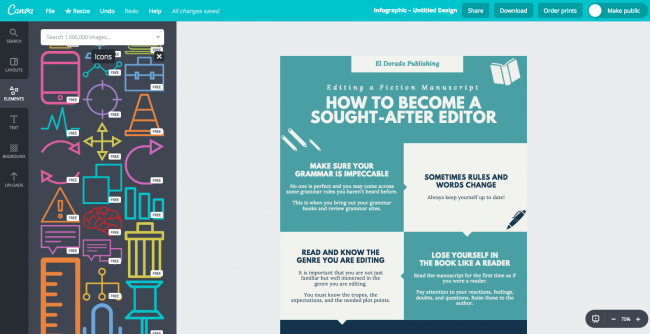 Các mẫu trong Canva vô cùng đa dạng
Các mẫu trong Canva vô cùng đa dạng
Để thay đổi nền, hãy nhấp vào Nền ở thanh bên trái. Các tùy chọn nền được sắp xếp theo màu sắc. Cách thay đổi ngay màu nền rất đơn giản, chỉ cần nhấp vào hình ảnh. Sau đó chọn ô vuông màu ở trên cùng bên trái của không gian thiết kế. Tiếp đến dùng hộp tìm kiếm để tìm nhiều cách phối màu có liên quan.
Đối với mẫu có sẵn, người dùng vẫn khả năng thay đổi ngay nền hoặc màu nền khi nhấn vào ô màu. Canva cung cấp hơn 20 bộ lọc khác nhau để áp dụng cho ảnh trong Canva hoặc ảnh tải lên từ kho lưu trữ cá nhân của mình. Người dùng khả năng điều chỉnh độ sáng, độ tương phản, X-Process và độ bão hòa để có được hình ảnh tinh tế phù hợp với thiết kế. Thêm hoặc thay đổi ngay phông chữ trong infographic bằng cách chọn Văn bản ở thanh công cụ phía bên trái. Kéo và thả loại văn bản muốn cho vào, xóa nội dung demo và bắt đầu nhập.
Tùy chỉnh văn bản trong Canva rất đơn giản với nhiều mẫu, kiểu chữ,… Có hàng ngàn phông chữ để lựa chọn trong Canva. Mọi người dùng các tính năng của trình soạn thảo văn bản tiêu chuẩn để điền vào các chi tiết của infographic.
Thêm chi tiết đồ họa
Canva cho phép người dùng đơn giản thêm các yếu tố đồ họa. Đồ họa thông tin rất hiệu quả trong việc dùng hình ảnh để truyền tải mạnh mẽ các điểm dữ liệu chính. Nhiều tiện ích như Biểu đồ, Đồ họa, Khung, Lưới giúp thiết kế infographic trở nên đẹp mắt và khoa học. Canva đã phân loại các yếu tố đồ họa của mình thành Ảnh, Biểu đồ, Văn bản,… Trong tab Thành phần, mọi người sẽ tìm thấy biểu tượng cho hầu hết nội dung.
Để chọn một thành phần, hãy nhấp đúp vào nó trong danh sách những tùy chọn tạo kiểu có sẵn như Lưới, Khung, Nét và hình dạng,… Chỉ cần kéo và thả các yếu tố ưa thích và thay đổi ngay kích thước để phù hợp với thiết kế bằng cách kéo các góc.
Tải xuống tệp đã tạo
Khi đã hoàn thành thiết kế Infographic, hãy nhấp vào nút tải xuống để hiển thị danh sách những loại tệp. Người dùng Canva đơn giản tải xuống và chia sẻ mọi thiết kế mình đã tạo.
Bên cạnh với nút đó là tùy chọn chia sẻ. Canva cho phép chia sẻ trực tiếp infographic lên các nền tảng mạng xã hội như Facebook và Twitter. Người dùng thậm chí khả năng dùng công cụ nhúng để thêm infographic của mình vào bài đăng và tăng mức độ tương tác.
Tại sao bạn nên chọn Canva để thiết kế Infographic?
Canva là một công cụ giúp bạn tạo những bức hình tuyệt đẹp mà không cần kỹ năng thiết kế đỉnh cao. Đối với các bạn sinh viên hay dân designer nghiệp dư cũng có thể làm được dễ dàng. Sau đây là một vài lý do thuyết phục bạn tại sao nên chọn Canva để thiết kế Infographic.
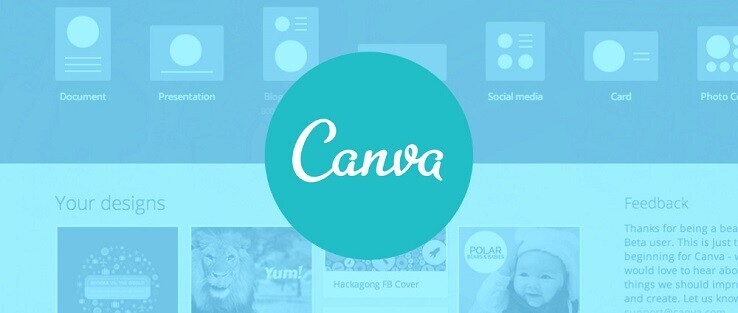 Canva là một công cụ giúp bạn tạo những bức hình tuyệt đẹp mà không cần kỹ năng thiết kế đỉnh cao
Canva là một công cụ giúp bạn tạo những bức hình tuyệt đẹp mà không cần kỹ năng thiết kế đỉnh cao
Thiết kế các biểu đồ số liệu nhanh chóng
Làm sao để thể hiện dữ liệu dạng số mà không bị khô khan, buồn tẻ? Biểu đồ là công cụ thể hiện tốt nhất cho các dữ liệu dạng số. Với công cụ Biểu Đồ của Canva, bạn có thể thêm tất cả dữ liệu mà bạn thích và khiến infographic của bạn thật thu hút. Nếu bạn không biết vẽ biểu đồ, hay làm cách nào có thể tùy chỉnh thông số biểu đồ một cách nhanh chóng thì Canva sẽ giúp bạn giải quyết điều này. Bạn có thể tùy chỉnh màu sắc, biểu đồ, thông số kích thước theo ý của bạn vô cùng đơn giản.
Truyền tải thông tin qua hình ảnh hiệu quả cao
Canva có đầy đủ những hình ảnh bạn cần để minh họa cho những dữ liệu khô khan, giúp dữ liệu trở nên sinh động, thu hút hơn. Bạn muốn tìm ảnh minh họa cho các thông tin trong Infographic sao cho phù hợp nhất. Với Canva, điều đó vô cùng tiện lợi và nhanh chóng. Với những phần mềm khác, bạn phải tải trên mạng về, chuyển đổi thành file PNG rồi ghép vào rất mất thời gian.
Với Canva thư viện có hơn 2 triệu ảnh, biểu tượng và hình minh họa, với hàng ngàn hình ảnh miễn phí cùng những hình ảnh cao cấp với mức giá phải chăng. Nếu bạn không muốn mất tiền và trải nghiệm full tính năng của Canva thì hãy đăng ký trải nghiệm Canva pro trong vòng 30 ngày.
Bạn đã có sẵn những đồ họa minh họa cho ý tưởng của bạn. Bạn muốn cho vào trong thiết kế trên Canva cũng rất đơn giản. Tải lên trong vài giây là bạn đã có thể sử dụng. Và dễ dàng thêm vào thiết kế infographic của bạn.
Chia sẻ dễ dàng cho bạn bè
Khi bạn có ý tưởng thiết kế tốt bạn có thể cộng tác với Canva. Bạn có thể tạo một group nhóm cho người thân bạn cùng sử dụng. Các thành viên trong nhóm có thể sử dụng tài nguyên như tài khoản của bạn. Giúp tập thể có nhiều ý tưởng thiết kế hơn và phục vụ tốt của công việc của bạn. Để tạo nhóm người dùng trên Canva, bạn chỉ cần thêm địa chỉ email của bạn bè, gia đình, bạn học hoặc đồng nghiệp của bạn và bắt đầu thiết kế ngay lập tức.
Canva có nhiều chủ đề đa dạng để thiết kế Infographic
Dù bạn đang tạo Infographic cho tài liệu công việc, bản thuyết trình tài liệu marketing hay bài tập ở trường. Với Canva, và công cụ thiết kế Infographic bạn đều có thể thiết kế tất cả. Các mẫu của Canva là một cách linh hoạt để nhanh chóng có được phong cách thiết kế mà bạn muốn, hoặc bạn có thể dễ dàng thiết kế từ đầu bằng các công cụ kéo-và-thả của Canva.
Tổng hợp mẫu Canva đẹp: Đồ họa – Background xịn sò
Hy vọng bài viết trên sẽ giúp bạn có được những thông tin hữu ích về cách tạo Infographic bằng Canva. Nếu bạn còn bất kỳ thắc mắc nào liên quan, hãy để lại bình luận bên dưới để được ATP Software giải đáp chi tiết hơn nhé!
Tham khảo: Download.com.vn, Thaihoanghd.com
Tổng hợp & Edit: Thúy Quyên ATP